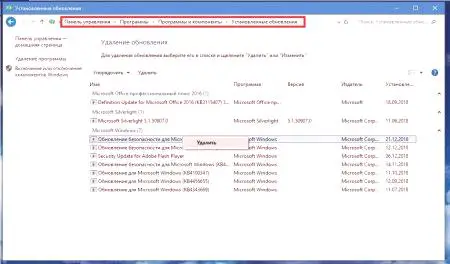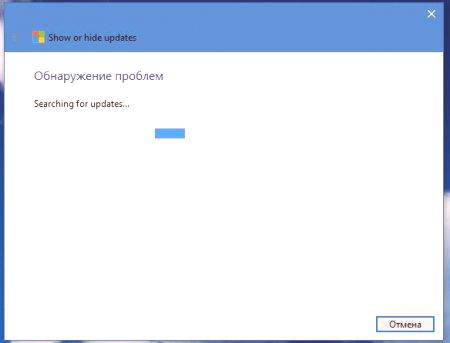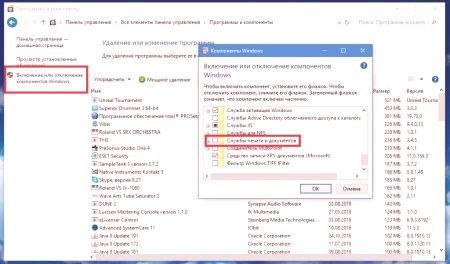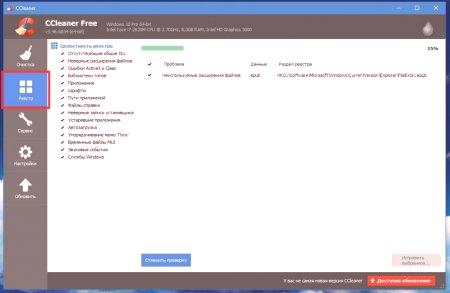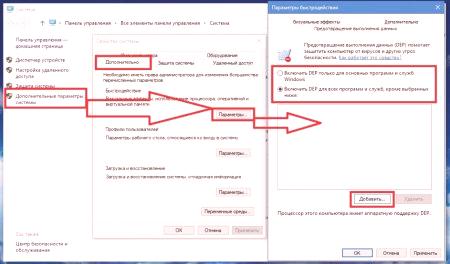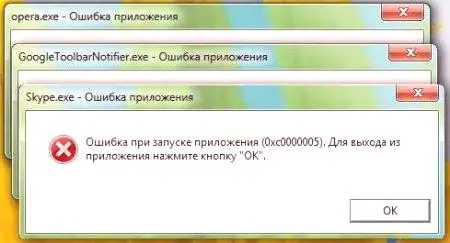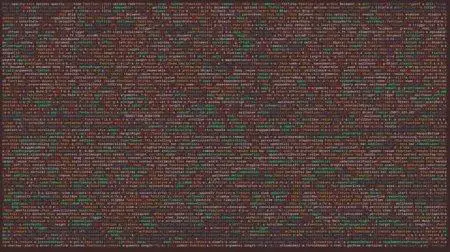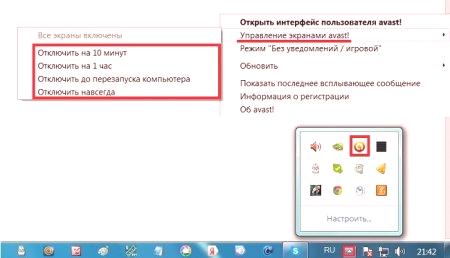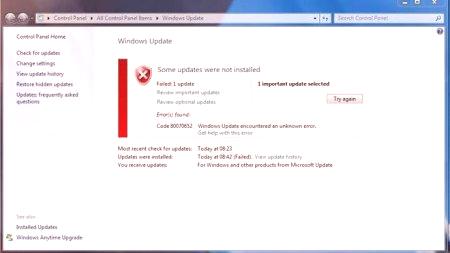Ali ste imeli tako, da se je ob zagonu programa nenadoma pojavilo sporočilo, ki je določalo kodo za izključitev 0xc0000005? Ponavadi ga ne izda sam program, ampak operacijski sistem. Toda po samem kodeksu je absolutno nemogoče določiti glavni vzrok za neuspeh. V najboljšem primeru se prikaže opis, kot je »EXEPTION_ACCESS_VIOLATION«, ki označuje težave s pomnilnikom, ki so trenutno preobremenjene, in ne morejo obdelati zahteve za zagonske programe. Toda primer, kot se izkaže, ni niti to.
Koda izključitve 0xc0000005: Vzroki za neuspeh
Ko gre za sedme spremembe sistema Windows, je pojav te napake najpogosteje povezan z namestitvijo okvarjenih servisnih paketov. Žal je ravno za "sedem". Če prejmete sistemsko sporočilo, ki vsebuje napako pri zagonu programa 0xc0000005, ko zaženete program, neposredno kaže, da je do napake prišlo zaradi "nepopolnega" paketa posodobitev. Ampak včasih so dodatki pravilno nameščeni, vendar jih vozniki nekaterih naprav ne želijo zaznati iz kakršnega koli razloga.
Med drugim ni treba iz seznama razlogov, ki povzročajo izključitev kode 0xc0000005 v sistemu Windows 7 in novejših, izključiti vpliv vseh vrst virusov. Presenetljivo je, da lahko tudi nekateri prosti antivirusi sprožijo nastanek takšne sistemske težave le zato, ker se aplikacija zažene s standardnim blokiranim protivirusnim programom. Na žalost je to zelo pogosta situacijaje opaziti v zvezi z antivirusom Avast, ki ne zgreši le veliko nevarnih groženj, temveč tudi ne omogoča zagona uradnih različic nekaterih programov, ki dajejo lažne alarme in bojazni. Oglejmo se malo kasneje in ko nadaljujemo z osnovno metodologijo, nam omogoča, da odpravimo napako z kodo izjeme 0xc0000005.
Odstranjevanje sistemskih posodobitev
Odstranjevanje samodejno nameščenih posodobitev ni vedno enostavno. Za začetek jih boste morda želeli odstraniti iz standardnega programa in razdelka komponent.
Seveda je proces dolg, saj bo odstranitev nadgradnje morala potekati enega za drugim, odkrivanje poškodovanega paketa in nenehno ponovno zaganjanje sistema v upanju, da bo aplikacija, ki se bo zagnala, spet delovala. Ampak tukaj, če nimate nobenih dodatnih orodij pri roki, ne boste storili ničesar. Potem boste morali izključiti določen paket s seznama obveznih za nameščanje posodobitev. Uporaba ročnega skeniranja za te namene, z vključitvijo paketa v "črni seznam", je videti precej neučinkovita.
Zato je najbolje uporabiti pripomoček Show or Hide updates, ki ga je takrat razvil Microsoft. Omogoča vam skeniranje za namestitev najnovejših paketov v samodejnem načinu in nepotrebne ali zlomljene posodobitve seznama tistih, ki v prihodnje ne bodo nameščene, njihove definicije pa bodo prezrti, kot jih omogoča Center za posodobitve.
Metoda za odstranjevanje posodobitev, če se ne izbrišejo
Na žalost, skoraj vse noveRazličice operacijskega sistema Windows so takšne, da se je nemogoče znebiti nekaterih kritičnih posodobitev. V tem primeru ne gre za posodobitev gradnje, temveč za tiste pakete, ki tiho, mirno, brez obveščanja uporabnika, ponovno utripajo primarni vhodno /izhodni sistem (BIOS /UEFI). Tudi v tem primeru je koda izjem 0xc0000005. Toda kako se znebiti takšnih posodobitev? Večina strokovnjakov priporoča uporabo ukazne vrstice ali konzole PowerShell, kar je nekoliko podobno ukazni vrstici, vendar z velikimi zmogljivostmi. Če se sistem normalno zažene, zaženite ukazno vrstico v imenu skrbnika. V nasprotnem primeru uporabite podobno orodje pri zagonu v varnem načinu, ki je veliko boljši. V konzoli vpišite DISM /Image: C: /Get-Packages, da si ogledate vse nameščene pakete in kopirate ime opravila (vsi paketi z imenom vsebujejo identifikator "KV"). Nato izvedite ukaz DISM /Image: C: /Remove-Package /PackageName: KBXXXXXX, kjer je XXXXXX nepotrebno število posodobitev. Ko je odstranitev končana, preprosto ponovno zaženite računalnik. Podobna dejanja lahko naredite v konzoli PowerShell tako, da jo pokličete v meniju Run z istim ukazom.
Koda izključitve 0xc0000005: Napaka napake 0x00012702. Kaj je narobe z vozniki?
To je bilo vse o programski opremi Windows. Kaj pa, če je problem s periferno opremo, kot je tiskalnik? Koda izključitve 0xc0000005 (kot posledica osnovne napake) se lahko izda kadar koli. To je izrecna navedba, da se pojavljajo težave z gonilniki gonilnikov (včasihpriključene zunanje opreme sploh ni mogoče določiti.
Pokličite »Device Manager« in poglejte stanje voznika. Če je tiskalnik označen z rumenim trikotnikom s klicajem, to pomeni, da je gonilnik nepravilno nameščen ali manjka. Znova namestite nadzorno programsko opremo z izvirnim gonilnikom z gonilniki ali podajte sistemske posodobitve. Če gre samo za staranje voznika, uporabite avtomatizirano programsko opremo, da bi našli in namestili najbolj posodobljene gonilnike, kot so iObit Driver Booster. Če v tem primeru gonilnika ne najdete, uporabite lastnosti naprave, identificirajte identifikatorje DEV in VEN na zavihku podatkov, določite internetno iskanje ustreznega gonilnika in ga namestite sami. Opomba: Običajno je namestitveni program na voljo kot datoteka EXE ali kot objekt z razširitvijo INF. Za drugo datoteko izberite namestitev prek menija PCM in določite lokacijo objekta pri nadgradnji s sistemskimi orodji "Device Manager".
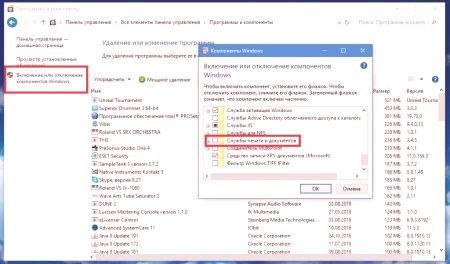
V vsakem primeru preverite stanje storitve tiskanja komponent sistema, saj lahko onemogočanje povzroči tudi opisano napako.
Preverjanje pomnilniškega modula
RAM-a lahko povzroči tudi resne nesreče v operacijskem sistemu, čeprav je "železna" komponenta. Odstranite lamele iz rež za matično ploščo v upanju, da boste odkrili poškodovane - to je precej problematična naloga.
Najlažji način za uporabo orodja za testiranje vgrajenega pomnilnika neposredno v operacijskem sistemu Windows. Toda boljeuporabite specializirane programe, kot je Memtest86 +, na katerem lahko ustvarite zagonski medij in preverite RAM brez zagona nameščenega operacijskega sistema.
Odpravljanje težav z registrom
Poškodovani register lahko povzroči tudi izpad kode 0xc0000005. Outlook, drugi odjemalci pošte in nekateri programi lahko delujejo samo zato, ker so bili njihovi ključi izbrisani iz registra (in morda so dokumenti že zastareli).
Seveda, čist sam register ni vreden (malo je, kar bi lahko po naključju odstranili), zato je najlažji način uporabe optimizatorjev, kot sta Advanced SystemCare ali CCleaner. Ni slabo gledati ozko usmerjene pripomočke, kot sta RegOrganizer ali RegCleaner, ki najdejo in odstranijo zastarele ključe ali ostanke izbrisanih programov brez vpletenosti uporabnika.
DEP
Ena od največjih težav je Služba za preprečevanje varstva podatkov.
Obstajata dve možnosti: bodisi vnesite parametre delovanja sistema in vklopite njegovo uporabo samo za sistemske komponente, ali pa dodajte na seznam v aktivnem načinu natančno aplikacijo, ki stalno povzroča napako. Verjetno je, da je optimalna možnost aktiviranje te komponente za sistemske storitve.
Virusi
Seveda so virusi tudi sposobni provokacije. Če opazite pojav zgoraj omenjene napake, vendar nobena od predlaganih rešitev ni dala pozitivnega učinka, preverite, ali je na vašem računalniku kateri koli prenosni pripomoček, kot je KVRT. Če se ne odkrije nobenih očitnih znakov, uporabite program Kaspersky Rescue DiskDisk, ki na začetku odstranljive naprave omogoča preverjanje sistema za viruse brez fizične obremenitve.
Protivirusna programska oprema
Nazadnje, preprosto izklopite antivirus za polni delovni čas in preverite funkcionalnost programov ali nameščene zunanje naprave. Če imate Avast nameščen, ga odstranite v celoti in popolnoma z uporabo posebnega pripomočka iz programa za razvijanje ali odstranitev, nato pa preprosto namestite kateri koli drugi protivirusni paket (tudi če je pogojno prost). Vsaj uporabniki na internetu kažejo, da je Avastova brezplačna sprememba najslabša protivirusna zaščita vseh znanih (zamujene grožnje, lažni alarmi, blokira uporabniške programe, nameščene iz uradnih virov itd.).